Crea Slideshow con VLC con Questa Guida Passo Passo
VLC Media Player è uno degli strumenti più versatili, potenti e capaci mai realizzati. Questo strumento gratuito e open-source è il lettore multimediale preferito da milioni di utenti in tutto il mondo. Tuttavia, la riproduzione multimediale non è tutto quello che sa fare. VLC è anche un potente strumento di editing multimediale, streaming e conversione, tra le altre cose. Tra le sue molte funzioni nascoste, il slideshow di immagini è una delle più interessanti. Esatto, il slideshow di VLC è una funzione reale e puoi crearlo in pochi secondi. È facile e divertente– persino più facile degli strumenti standard per presentazioni come MS PowerPoint, anche se VLC non offre la profondità e l'ampiezza di PPT. In questa guida, imparerai a creare facilmente slideshow con VLC grazie ai nostri tutorial passo passo.
Parte 1: È Possibile Creare un Slideshow di Foto e Immagini con VLC?
Sì, VLC supporta una varietà di formati di file multimediali, tra cui immagini come JPG, PNG, BMP, GIF e WEBP, tra gli altri. Chiaramente, lo strumento supporta tutti i formati di immagine principali che probabilmente utilizzerai. Tuttavia, alcuni formati di immagine più avanzati, come HEIC, SVG e PSD, non sono supportati dallo strumento, poiché non è progettato per essere un editor di immagini completo. Ciononostante, può creare slideshow di immagini in formati comuni, il che può rivelarsi utile quando non sei esperto o non desideri utilizzare strumenti dedicati per slideshow.
Curiosamente, VLC offre tre modi per creare slideshow. Ne discuteremo ciascuno.
Parte 2: Come Creare Slideshow con VLC
Metodo 1: Slideshow dalla Tua Libreria di Immagini
Questo è il metodo più semplice per creare uno slideshow delle tue immagini in VLC Media Player. È così facile che chiunque può farlo. Tuttavia, questo metodo ti consente di creare slideshow utilizzando immagini e foto da cartelle specifiche che VLC riesce a rilevare. Se si trovano altrove, non potrai aggiungerle allo slideshow di VLC. Ecco un tutorial passo passo per creare slideshow con VLC nel modo più semplice:
Passo 1: Apri le Tue Cartelle di Immagini in VLC
Avvia VLC Media Player. Vai all'opzione 'Visualizza' nel Menu Principale. Seleziona l'opzione 'Playlist agganciata' per aprire il Menu Playlist. Puoi anche farlo utilizzando la scorciatoia 'CTRL + L'.
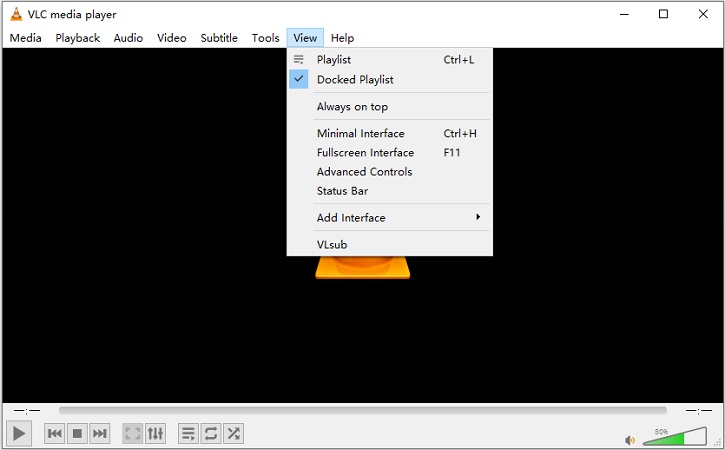
Passo 2: Slideshow dell'Intera Cartella
Naviga nella cartella 'Le mie immagini' nel pannello di sinistra. Scegli una delle cartelle visualizzate. Fai doppio clic su un'immagine per avviare lo slideshow..
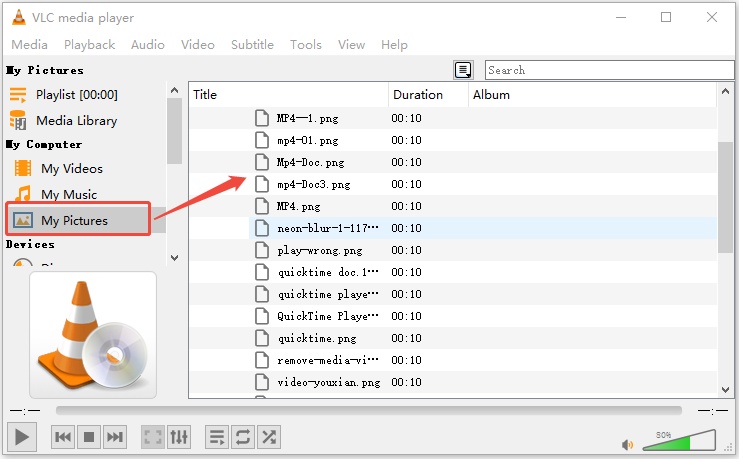
Ogni immagine nella cartella selezionata verrà visualizzata sullo schermo per 10 secondi prima che VLC passi all'immagine successiva nella cartella. Puoi attivare o disattivare le opzioni 'Loop tutto', 'Loop una volta' e 'No Loop'.
Metodo 2: Slideshow con Qualsiasi Immagine Ti Piaccia
Questo metodo è quasi altrettanto facile del precedente, ma ti offre un maggiore controllo sulle immagini aggiunte al tuo slideshow. Esatto, ti consente di creare slideshow personalizzati con qualsiasi immagine tu voglia ed è piuttosto simile al metodo precedente. Ecco un rapido tutorial per te:
Passo 1.Avvia VLC Media Player. Vai su 'Visualizza' nel Menu Principale. Seleziona l'opzione 'Playlist agganciata' per aprire il Menu Playlist. In alternativa, puoi utilizzare la scorciatoia 'CTRL + L'.
Passo 2.Vai su 'Playlist' nel pannello di sinistra. Seleziona e trascina immagini da varie cartelle sul tuo desktop direttamente nella casella della playlist VLC. Fai doppio clic sulla prima immagine nella playlist per avviare lo slideshow.

Metodo 3: Creare Slideshow Personalizzati con VLC
Per gli utenti che non hanno familiarità con la funzione trascinare e rilasciare, questo metodo fornisce un approccio più logico per creare slideshow di immagini personalizzate in VLC. È un po' complicato, ma alcuni utenti lo preferiscono. Quindi, ecco un rapido tutorial su questo metodo:
Passo 1: Attiva la Funzione Apertura di Più File
Avvia VLC Media Player. Vai su 'Media' nel Menu Principale. Seleziona 'Apri più file'.
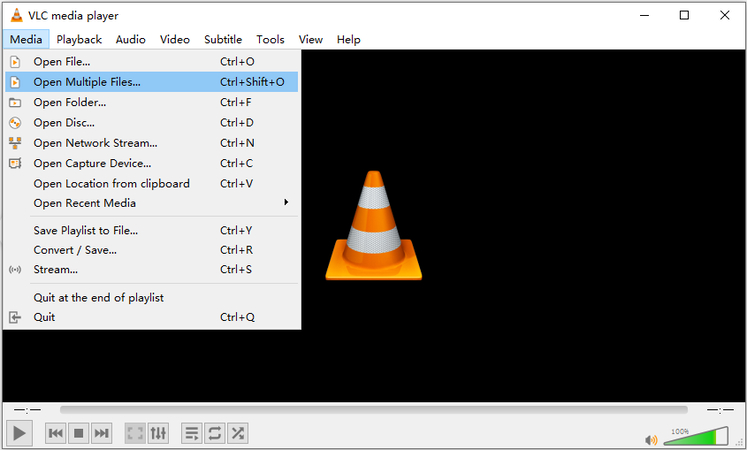
Passo 2: Crea una Playlist di Immagini Personalizzata
Nella finestra 'Apri media' appena aperta, fai clic sul pulsante 'Aggiungi' per avviare l'esploratore di selezione dei file. Seleziona 'Tutti i file' dall'elenco a tendina dei formati di file in basso a destra. Naviga in una cartella, seleziona le immagini che desideri e fai clic su 'Apri' per aggiungerle alla lista di selezione dei file.
Ripeti il processo navigando in diverse cartelle e aggiungendo immagini da ciascuna.
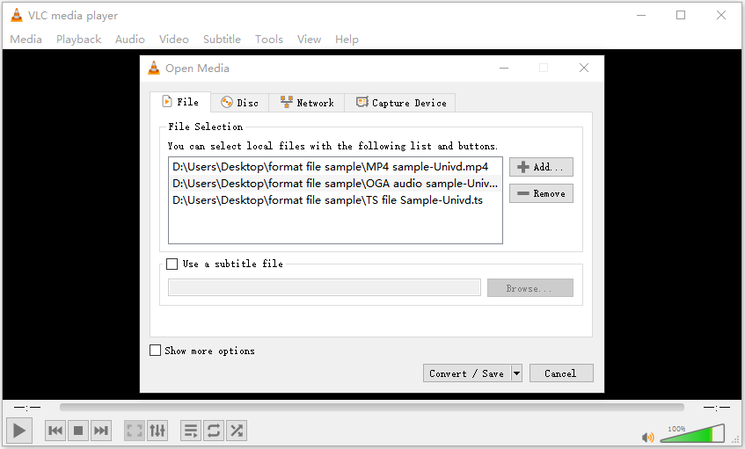
Passo 3: Avvia lo Slideshow
Fai clic sul pulsante 'Riproduci' nell'angolo in basso a destra per avviare lo slideshow
Parte 3: Come Creare Slideshow Riutilizzabili con VLC
I metodi sopra descritti creano slideshow che rimangono attivi finché l'applicazione VLC è aperta. Una volta chiusa, gli slideshow scompaiono per sempre. Se desideri creare slideshow riutilizzabili che puoi riprodurre in qualsiasi momento, devi salvare le playlist degli slideshow che hai creato.
Passo 1.Crea una playlist di immagini utilizzando uno dei metodi descritti sopra.
Passo 2.Vai su 'Media' nel Menu Principale e seleziona 'Salva Playlist in File'. Questo avvia una finestra dell'esploratore di file, che puoi utilizzare per navigare e selezionare la destinazione del file della playlist. Una volta fatto, fai clic su 'Salva' per salvare la playlist.

Bonus: Converti le Immagini in Formati Compatibili con VLC con HitPaw Univd
VLC supporta un numero limitato di formati immagine per uno slideshow. Se la tua immagine è salvata in un formato non supportato, potresti avere problemi. Fortunatamente, HitPaw Univd può convertire immagini da un formato all'altro. Puoi utilizzarlo per salvare le tue immagini in formati compatibili con VLC.
Caratteristiche
- Univd utilizza l'accelerazione GPU per convertire le immagini più velocemente di qualsiasi altro strumento.
- Puoi convertire migliaia di immagini da un formato all'altro in batch.
- Univd supporta un'ampia varietà di formati immagine, rendendo la conversione un gioco da ragazzi.
- Con Univd, puoi convertire le immagini senza perdere la loro qualità originale.
- Gli algoritmi di compressione di Univd riducono le dimensioni dei file del 80% senza una perdita di qualità notevole.
- Modifica le immagini durante la conversione per farle risaltare negli slideshow.
Come Convertire i Formati delle Immagini con HitPaw Unvid
Passo 1: Importa le Immagini in Unvid
Inizia aprendo l'applicazione HitPaw Unvid sul tuo desktop. Vai alla scheda 'Strumenti', seleziona 'Convertitore Immagini' e fai clic sul pulsante 'Aggiungi Immagine' per importare i tuoi file immagine.
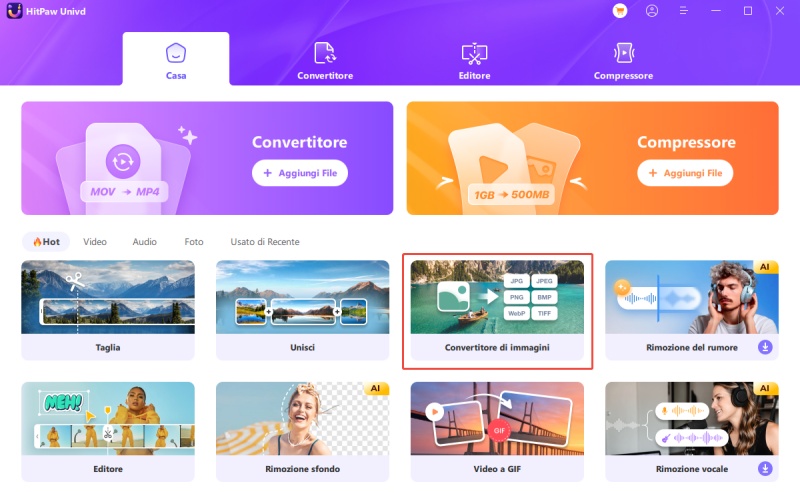
Passo 2: Scegli il Formato di Output
Apri il menu a tendina 'Converti tutti in', seleziona un formato compatibile con VLC, come 'JPG', come formato di output e utilizza la casella 'Salva in' per scegliere la cartella di destinazione per i file di output.
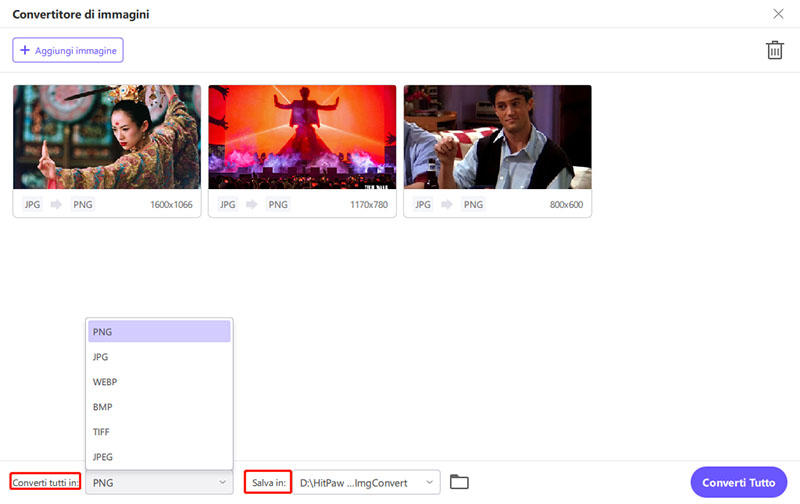
Passo 3: Converti l'Immagine nel Formato VLC
Fai clic sul pulsante 'Converti Tutto' per convertire in batch le immagini nel formato compatibile con VLC ad alta velocità.
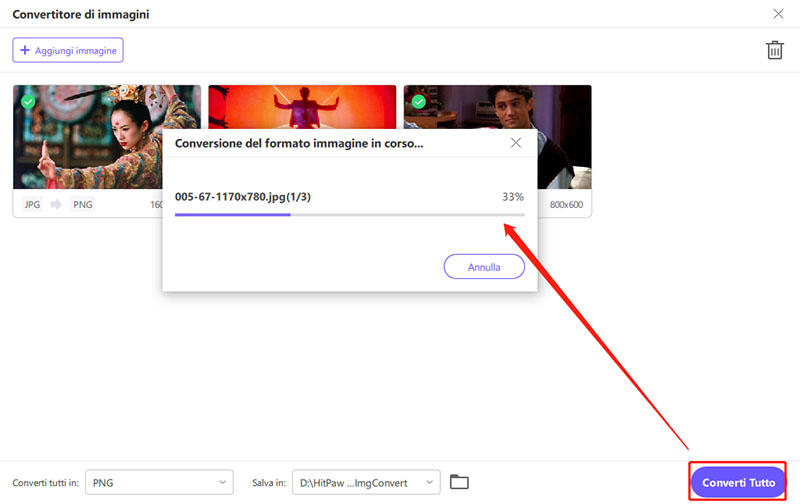
Domande Frequenti su VLC Slideshow
D1. Posso fare in loop gli slideshow in VLC?
R1. Sì. Puoi utilizzare il pulsante 'Loop' nella Barra di controllo in basso. Puoi scegliere di ripetere lo slideshow una volta, all'infinito o per niente.
D2. Posso salvare lo slideshow VLC come video?
R2. No. VLC non ha la funzione per salvare gli slideshow come video.
Conclusione
VLC Media Player è uno strumento sorprendentemente capace per creare semplici slideshow di immagini. Non hai bisogno di competenze speciali o di app aggiuntive per questo scopo. Che tu voglia visualizzare i tuoi album fotografici, creare una presentazione rapida o semplicemente sperimentare con le funzionalità meno conosciute di VLC, i metodi in questa guida renderanno il tuo compito facile. Tuttavia, se le tue immagini non funzionano in VLC, puoi utilizzare uno strumento come HitPaw Unvid per convertirle nel formato corretto. Unvid è veloce, semplice e perfetto per chiunque voglia convertire le immagini senza familiarità con gli strumenti di modifica delle immagini.




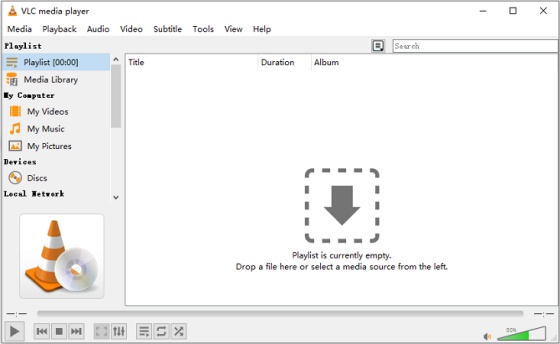
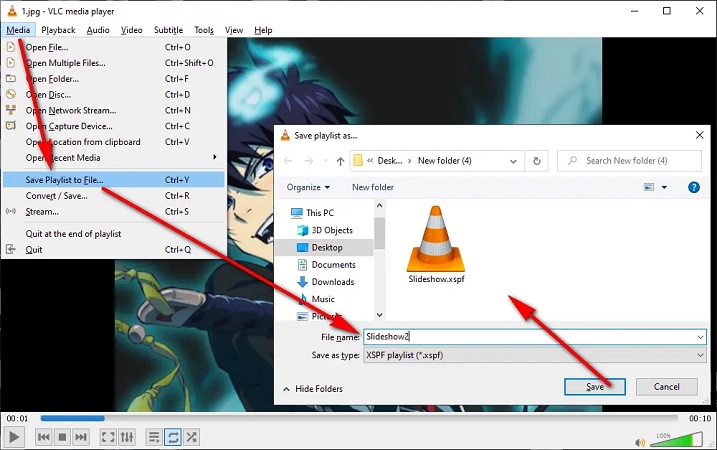





 HitPaw FotorPea
HitPaw FotorPea HitPaw VikPea
HitPaw VikPea  HitPaw VoicePea
HitPaw VoicePea

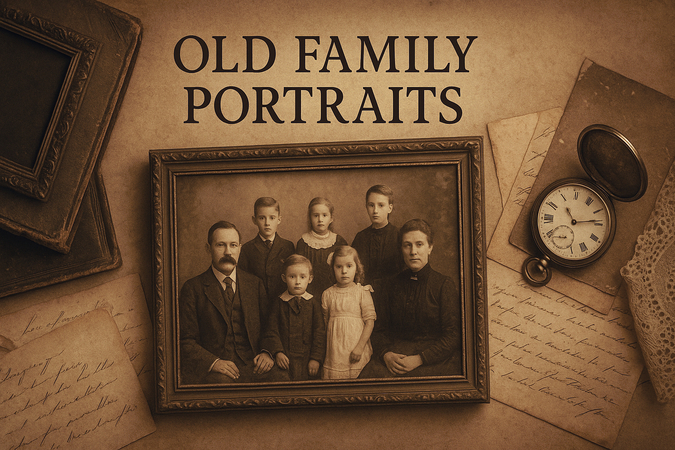

Condividi questo articolo:
Seleziona la valutazione del prodotto:
Joshua Hill
Caporedattore
Lavoro come libero professionista da più di cinque anni. Mi colpisce sempre quando scopro cose nuove e conoscenze aggiornate. Penso che la vita sia sconfinata, ma io non conosco limiti.
Vedi tutti gli articoliLascia un Commento
Crea il tuo commento per gli articoli di HitPaw